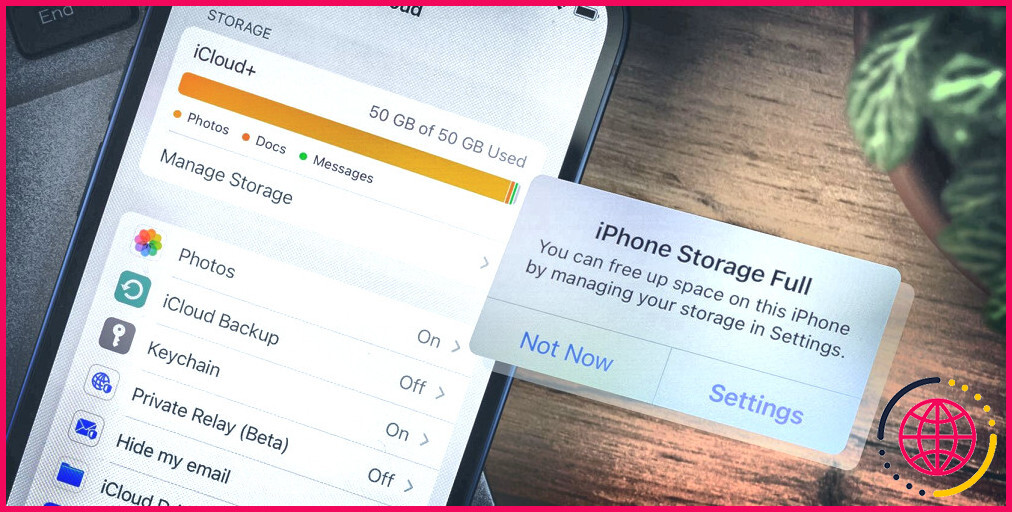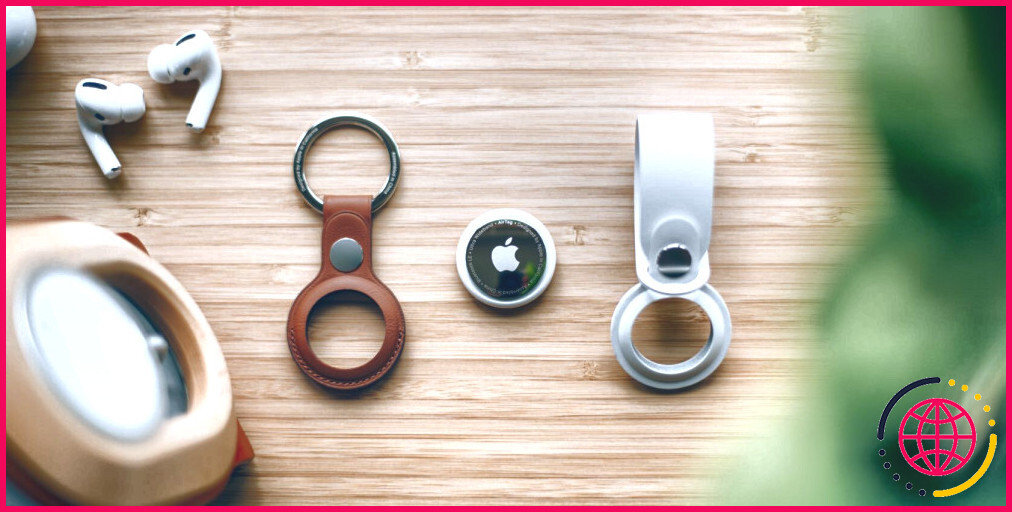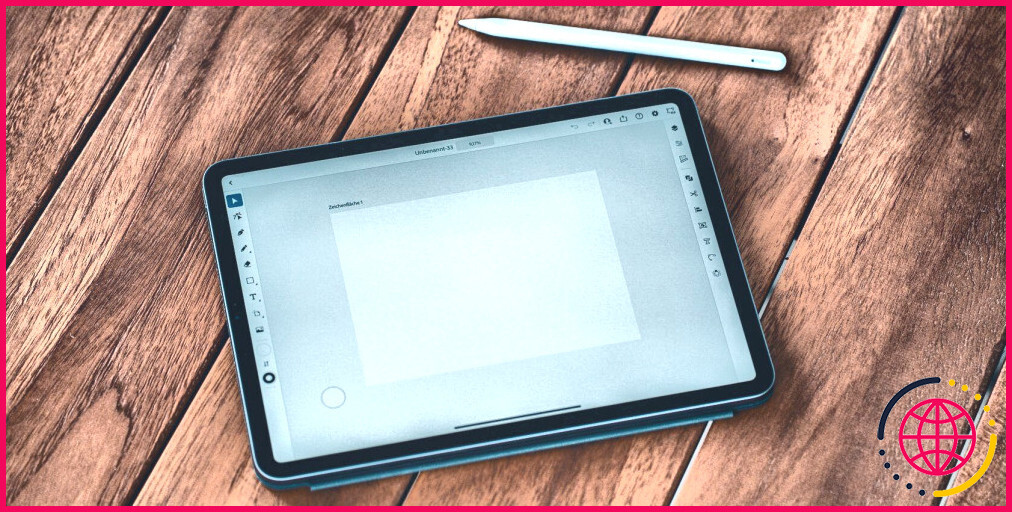Comment créer de l’espace libre sur iOS ?
Principaux enseignements
- Déchargez ou supprimez les applications iPhone inutilisées pour libérer facilement de l’espace de stockage sans perdre de données personnelles.
- La suppression d’anciennes photos, vidéos et messages stockés dans des applications natives et tierces vous permettra d’obtenir plus d’espace que vous ne le pensez.
- Parmi les autres données que vous pouvez envisager d’effacer figurent les données système et le cache du navigateur de votre iPhone.
Les photos, les vidéos et les applications occupent rapidement l’espace de stockage d’un iPhone. Même si vous ne pouvez pas augmenter votre espace de stockage interne avec une carte SD, il existe encore plusieurs façons de libérer de l’espace sur votre iPhone.
1. Décharger ou supprimer les applications iPhone inutilisées
Allez à Réglages > Général > Stockage de l’iPhone pour obtenir une vue rapide de l’espace de stockage utilisé sur votre appareil. Vous verrez une liste d’applications triées en fonction de l’espace de stockage qu’elles occupent.
Touchez une application de la liste pour afficher des informations détaillées sur son utilisation de l’espace de stockage. En bas, vous pouvez choisir l’une des deux options suivantes : Décharger l’application ou Supprimer l’app.
- Supprimer l’application supprime l’application et toutes ses données. Cela revient à désinstaller l’application de l’écran d’accueil.
- Décharger l’application supprime les fichiers principaux de l’application mais conserve vos données personnelles. Cette fonction est utile pour les applications ou les jeux plus lourds (comme PUBG Mobile) si vous prévoyez de les utiliser bientôt mais que vous avez besoin d’espace maintenant. Elle vous permet de supprimer l’application ; vos données importantes seront présentes lorsque vous la réinstallerez plus tard.
Voici trois stratégies que vous pouvez suivre :
- Supprimez les applications rarement utilisées : Descendez dans la liste pour choisir les applications les plus faciles à utiliser. Par exemple, sélectionnez les applications que vous utilisez rarement et que vous pouvez décharger ou supprimer en toute sécurité.
- Supprimez les fichiers inutiles : Si vous ne voulez faire ni l’un ni l’autre, allez dans les applications individuelles et supprimez les fichiers inutiles qu’elles enregistrent. Par exemple, vous pouvez effacer les pièces jointes iMessage volumineuses ou supprimer certaines chansons téléchargées sur Spotify.
- Désinstallez les jeux terminés : Supprimez les jeux que vous avez terminés, car les fichiers de jeu occupent beaucoup d’espace. Ils sont parfois plus gourmands en espace que les photos et les vidéos, que nous allons supprimer ensuite.
2. Supprimez les anciennes photos et vidéos de votre iPhone
Les vidéos et les photos occupent beaucoup d’espace sur les iPhones de la plupart des gens. Pour les supprimer et gagner de l’espace, vous pouvez commencer par supprimer les doublons et les mauvaises photos à l’aide d’une application de suppression de photos.
Si vous vous plongez dans l’application Photos pour nettoyer votre photothèque, n’oubliez pas de vider le dossier Récemment supprimées par la suite. Si vous n’effacez pas cet album, les photos de votre iPhone continueront d’occuper de l’espace, même après avoir été supprimées.
Ainsi, dans l’album Albums allez dans l’onglet Récemment supprimés > Sélectionnez appuyez sur l’icône d’ellipse et choisissez Supprimer tout.
Nous vous recommandons également d’activer iCloud Photos pour télécharger vos photos et vidéos sur le cloud et économiser de l’espace sur votre appareil. Ensuite, il est préférable d’aller à Réglages > Photos et sélectionnez Optimiser le stockage de l’iPhone pour gagner encore plus d’espace sur votre iPhone.
Vous pouvez aussi simplement les copier de votre iPhone vers votre ordinateur et utiliser ce dernier comme sauvegarde principale. Ensuite, supprimez les supports de votre appareil.
3. Évitez de prendre des photos et des vidéos HDR avec l’appareil photo de votre iPhone
Les photos et vidéos d’une grande netteté prises avec le mode HDR (High Dynamic Range) ont un prix : elles occupent plus d’espace que leurs équivalents normaux.
Sur l’iPhone 13 et les modèles ultérieurs, vous pouvez désactiver le mode HDR pour les vidéos, mais pas pour les photos. Allez à Réglages > Appareil photo > Enregistrement vidéo et désactivez Vidéo HDR.
L’iPhone 11 et les modèles antérieurs n’enregistrent pas de vidéos HDR pour commencer, donc ce que vous pouvez désactiver, c’est le HDR pour les photos. Allez à Réglages > Appareil photo et désactivez Smart HDR. Vous devriez également éviter d’appuyer sur la touche HDR dans l’application Appareil photo.
Selon Apple Support, seuls les modèles d’iPhone 12 ont la possibilité de désactiver à la fois les photos et les vidéos HDR.
4. Optimisez les applications de messagerie de votre iPhone
Les SMS, iMessage et les messages non sollicités peuvent s’accumuler au fil du temps. Dans l’app Messages, vous pouvez limiter le nombre de messages stockés en les supprimant automatiquement après un certain temps.
Aller à Réglages > Messages > Conserver les messages et choisissez l’une ou l’autre des options suivantes 30 jours ou 1 an au lieu de Pour toujours. Tapez Effacer lorsque la fenêtre de confirmation s’affiche.
Vous pouvez libérer de l’espace sur votre iPhone en optimisant le stockage des applications de messagerie tierces comme WhatsApp. Vous pouvez d’abord vérifier la quantité d’espace de stockage utilisée par chaque fil de messages en vous rendant sur WhatsApp > Paramètres > Stockage et données > Gérer le stockage.
Ensuite, appuyez sur chaque contact pour afficher tous les médias (triés par taille de fichier) qui occupent de l’espace dans votre chat et supprimez-les sélectivement à partir de là.
Vous pouvez également accéder à l’une de vos conversations dans l’onglet Chats, appuyer sur le nom de votre contact pour accéder à ses coordonnées, puis faire défiler vers le bas pour sélectionner Effacer la conversation pour supprimer tous vos messages passés avec cette personne.
5. Utilisez le stockage externe pour votre iPhone
Bien que cela soit plus utile pour votre flux de travail sur un iPad, les utilisateurs d’iPhone peuvent également brancher une clé USB et l’utiliser avec l’application remaniée Fichiers remaniée. C’est l’un des moyens d’augmenter l’espace de stockage sur votre iPhone.
La plupart des lecteurs de pouces et de cartes mémoire dotés de connecteurs Lightning intégrés devraient fonctionner correctement. Vous pouvez utiliser l’espace supplémentaire pour stocker de la musique, des vidéos et des photos en utilisant l’espace de stockage supplémentaire du lecteur. Ensuite, utilisez l’application Fichiers comme visionneuse de médias.
Apple déclare que les formats exFAT, FAT32, FAT, HSF+ et APFS sont pris en charge, mais pas le format NTFS de Microsoft.
6. Effacer les données système et les autres éléments de stockage de votre iPhone
Les Données système et Autres que vous verrez sur l’écran Stockage de l’iPhone, est une zone de stockage pour les fichiers cache de toutes sortes, en particulier ceux des services de streaming, les voix Siri et les fichiers journaux.
Si cela occupe trop d’espace (environ plus de 20 Go), nous vous proposons quelques conseils pour vous aider à effacer les données système de votre iPhone et les autres espaces de stockage.
Nos conseils ci-dessus devraient vous aider à libérer beaucoup d’espace sur votre iPhone, surtout après avoir supprimé les applications inutilisées et désencombré l’application Photos.
Néanmoins, si vous manquez cruellement d’espace de stockage ou si vous avez besoin de récupérer un peu d’espace supplémentaire pour stocker rapidement quelques photos ou installer une application, une dernière astuce consiste à effacer les caches du navigateur de votre iPhone.
Pour vider le cache de Safari, allez à Paramètres > Safari > Effacer l’historique et les données du site Web. Sélectionnez Tout l’historique et tapez sur Effacer l’historique. Répétez les mêmes étapes pour les autres applications de navigation sur votre iPhone.
Bien sûr, vous pouvez également opter pour un nouveau départ en réinitialisant votre iPhone. Conservez vos données iPhone sauvegardées, puis repartez de zéro avec un meilleur plan pour réorganiser votre appareil.
À l’avenir, nous vous recommandons vivement d’acheter un iPhone doté d’un plus grand espace de stockage si vous prévoyez de prendre beaucoup de photos et de vidéos, de jouer à des jeux ou d’enregistrer de la musique sur votre appareil pour en profiter hors ligne.
Améliorez votre QI technologique grâce à nos lettres d’information gratuites
En vous abonnant, vous acceptez notre politique de confidentialité et pouvez recevoir des communications occasionnelles sur des affaires ; vous pouvez vous désabonner à tout moment.
Articles recommandés
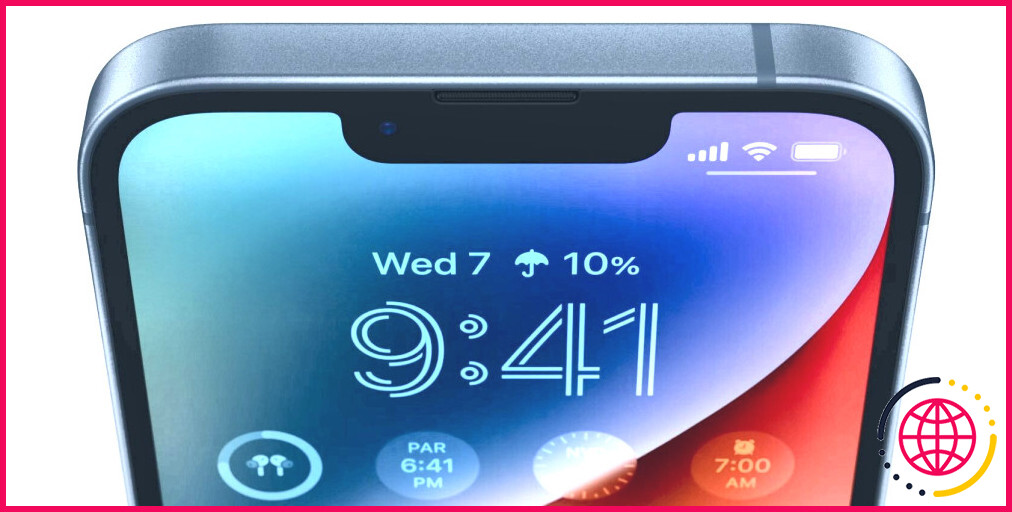
iPhone 14 vs. iPhone 13 : faut-il les acheter en 2024 ?
Apple veut que vous achetiez l’iPhone 15 en 2024, mais vous feriez mieux d’opter pour un iPhone 14 ou même l’ancien iPhone 13.

8 façons de garder la batterie de votre ordinateur portable en bonne santé pendant longtemps
La batterie de votre ordinateur portable devrait durer longtemps, mais il y a beaucoup de choses que vous pouvez faire pour qu’elle dure encore plus longtemps.
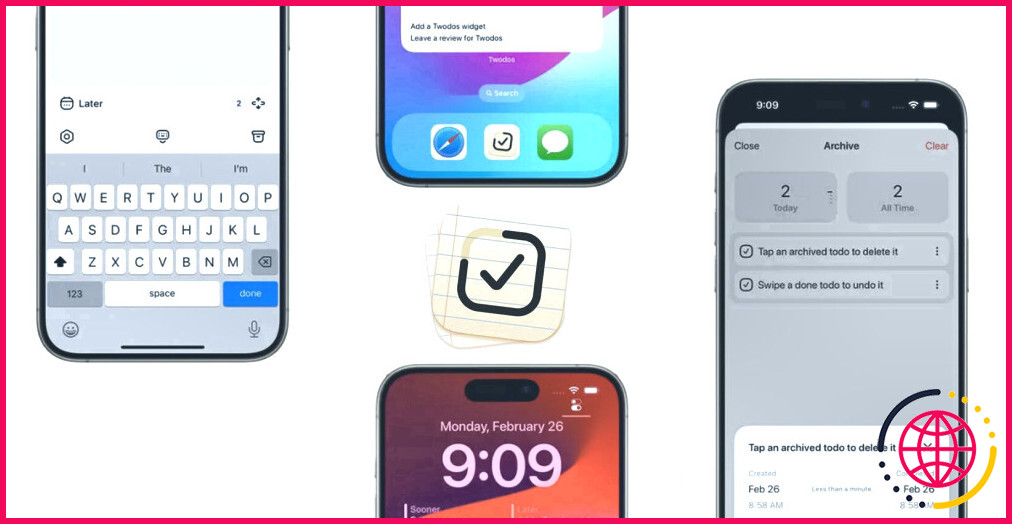
Twodos, l’application Todo gratuite et simple avec un principe unique
Twodos est une nouvelle application de tâches ultra-minimaliste et axée sur la protection de la vie privée.

5 alternatives gratuites à Midjourney
Vous cherchez une alternative gratuite à Midjourney ? Essayez ces concurrents qui méritent d’être cités.

GenAI d’Adobe transforme les messages textuels en musique : voici un premier aperçu
La GenAI d’Adobe apporte simplicité et accessibilité à la création musicale.
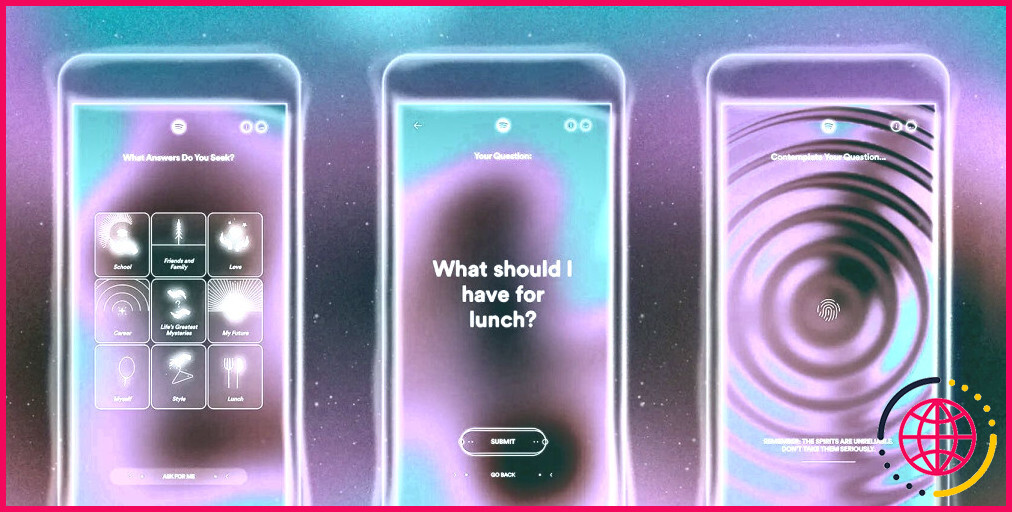
Le médium musical de Spotify est une boule magique qui répond avec de la musique.
Votre service de streaming préféré a le légendaire Nostradamus dans sa ligne de mire.
Comment libérer de l’espace dans iOS ?
Supprimez les apps que vous n’utilisez plus Ouvrez le menu Réglages de votre iPhone, touchez Général et allez dans Stockage de l’iPhone. Vous verrez une liste de vos applications avec la quantité d’espace qu’elles occupent et la dernière fois que vous les avez utilisées. Faites défiler la liste et essayez de supprimer les applications que vous n’avez pas utilisées depuis longtemps.
Comment libérer de la mémoire sur iOS ?
Supprimez les données inutilisées ou superflues : Allez dans Réglages > Général > Stockage de l’iPhone et touchez « Décharger les applis inutilisées » ou « Examiner les pièces jointes volumineuses » pour supprimer les applis inutilisées ou les pièces jointes volumineuses. Effacez votre historique de navigation et vos données : Allez dans Réglages > Safari et touchez « Effacer l’historique et les données du site web ».
Comment augmenter l’espace de stockage disponible sur mon iPhone ?
Libérez de la mémoire sur votre iPhone Allez dans Réglages > Général > Stockage de l’iPhone pour voir quelles applications prennent le plus d’espace sur votre appareil. Sélectionnez les applications que vous n’utilisez pas souvent et désinstallez-les. Vous pouvez également supprimer de la musique, des podcasts, des vidéos et d’autres médias pour libérer encore plus d’espace.
Comment libérer de l’espace de stockage local sur iOS ?
Nettoyez les fichiers inutiles sur votre iPhone en ouvrant Réglages > Général > Stockage de l’iPhone. Ouvrez les apps individuelles pour supprimer les téléchargements et les fichiers de données. Vous pouvez également désinstaller et réinstaller des applications pour nettoyer les fichiers inutiles de votre iPhone et mettre à jour vos applications en même temps.